CorelDRAW绘制月圆之夜飞逝的流星教程
文章来源于 腾龙设计,感谢作者 情非得已 给我们带来经精彩的文章!设计教程/矢量教程/CorelDraw教程2012-05-24
本节实例制作的夜空背景画面,在颜色设置上属于高对比度色调。在深蓝色的夜空上,一轮圆月占据了左半侧的画面,明亮的淡黄色与深蓝色夜空形成对比,使画面色调产生较高的对比度,很容易引起观者的注意。随风飘舞的花瓣和夜空中滑过的流星,不仅点缀了画面,又
本节实例制作的夜空背景画面,在颜色设置上属于高对比度色调。在深蓝色的夜空上,一轮圆月占据了左半侧的画面,明亮的淡黄色与深蓝色夜空形成对比,使画面色调产生较高的对比度,很容易引起观者的注意。随风飘舞的花瓣和夜空中滑过的流星,不仅点缀了画面,又使画面动静结合,充满无限的遐想。图2-47为本实例的完成效果。

图2-47 本实例完成效果
2.3.1 技术提示
本实例夜空背景的制作内容,主要还是一些编辑图形的基本操作,如绘制图形、设置图形的填充属性、为图形添加阴影效果等。如图2-48所示,为本实例的制作流程。
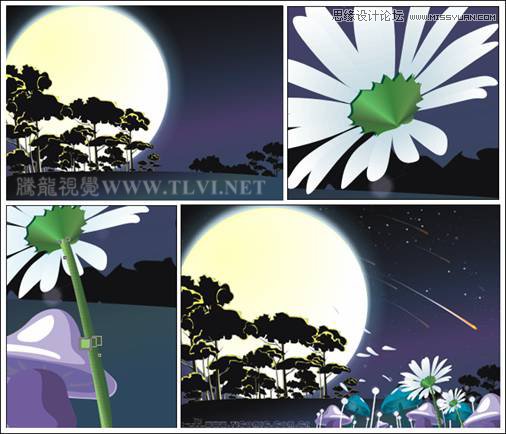
图2-48 本实例制作流程
2.3.2 制作步骤:绘制夜色背景
(1)启动CorelDRAW,单击属性栏中的“横向”按钮,将页面横向摆放,其他参数保持系统默认设置。
(2)双击工具箱中的“矩形”工具,创建一个和页面等大且重合的矩形,然后选择工具箱的“填充”工具在弹出的工具条中单击“渐变填充”工具按钮,参照图4-49所示设置打开的“渐变填充方式”对话框,为矩形填充渐变色。
提示:为矩形添加渐变效果,制作出夜空图形的效果。

图2-49 创建矩形并填充渐变色
(3)选择工具箱中的“贝塞尔”工具,在视图相应位置绘制图形轮廓,然后打开“渐变填充方式”对话框,参照图2-50所示在对话框进行设置,为图形填充渐变颜色,并取消图形的轮廓色。

图2-50 绘制图形并填充渐变色
 情非得已
情非得已
推荐文章
-
 CorelDRAW结合PS制作超酷的海报立体字2016-11-28
CorelDRAW结合PS制作超酷的海报立体字2016-11-28
-
 CorelDRAW巧用网格工具绘制恶魔谷插画2014-03-29
CorelDRAW巧用网格工具绘制恶魔谷插画2014-03-29
-
 CorelDraw绘制颓废风格的立体字教程2012-12-08
CorelDraw绘制颓废风格的立体字教程2012-12-08
-
 CorelDRAW实例教程:绘制中国风国画教程2012-06-03
CorelDRAW实例教程:绘制中国风国画教程2012-06-03
-
 CorelDRAW绘制时尚风格的美少女漫画2012-05-23
CorelDRAW绘制时尚风格的美少女漫画2012-05-23
-
 CorelDRAW绘制卡通插画美女教程清晨的阳光2012-05-23
CorelDRAW绘制卡通插画美女教程清晨的阳光2012-05-23
-
 CorelDRAW实例教程:绘制中国风瓷器醉花阴2012-05-23
CorelDRAW实例教程:绘制中国风瓷器醉花阴2012-05-23
-
 CorelDRAW模拟人物照片绘画全过程分析2012-05-23
CorelDRAW模拟人物照片绘画全过程分析2012-05-23
-
 CorelDRAW详细解析报纸文字排版2010-08-22
CorelDRAW详细解析报纸文字排版2010-08-22
-
 CorelDRAW鼠绘教程:矢量抽象人物装饰画的绘制2010-07-21
CorelDRAW鼠绘教程:矢量抽象人物装饰画的绘制2010-07-21
热门文章
-
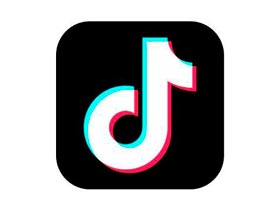 抖音LOGO:CDR绘制抖音APP图标
相关文章16062019-01-18
抖音LOGO:CDR绘制抖音APP图标
相关文章16062019-01-18
-
 字体教程:CDR制作时尚的镂空艺术字
相关文章8542018-12-20
字体教程:CDR制作时尚的镂空艺术字
相关文章8542018-12-20
-
 CorelDRAW制作剪纸风格的创意花纹
相关文章6832018-02-09
CorelDRAW制作剪纸风格的创意花纹
相关文章6832018-02-09
-
 CorelDRAW绘制时尚简洁的纸风车效果图
相关文章19882017-05-12
CorelDRAW绘制时尚简洁的纸风车效果图
相关文章19882017-05-12
-
 CorelDRAW制作简洁风格的三八天猫标志
相关文章20172017-03-09
CorelDRAW制作简洁风格的三八天猫标志
相关文章20172017-03-09
-
 Photoshop简单制作抽象的同比缩放3维线条
相关文章23622017-01-16
Photoshop简单制作抽象的同比缩放3维线条
相关文章23622017-01-16
-
 CorelDRAW绘制抽象绚丽的圆点螺旋效果
相关文章48742016-11-28
CorelDRAW绘制抽象绚丽的圆点螺旋效果
相关文章48742016-11-28
-
 CorelDRAW结合PS制作超酷的立体字教程
相关文章28832016-11-23
CorelDRAW结合PS制作超酷的立体字教程
相关文章28832016-11-23
